Bagaimana cara menghubungkan speaker JBL ke komputer dan laptop?
Diterbitkan: 2022-12-13Jawaban Cepat: Untuk menyambungkan speaker JBL ke komputer atau laptop, gunakan kabel tambahan 3,5 mm atau Bluetooth. Colokkan salah satu ujung kabel ke jack headphone komputer atau laptop Anda, lalu ujung lainnya ke input tambahan di speaker JBL Anda.
Speaker JBL terkenal karena kualitas suaranya, desain yang ringkas, dan daya tahannya.
Pabrikan perangkat keras audio adalah anak perusahaan Harman dan memiliki masa depan yang menjanjikan di pasar speaker pintar yang saat ini didominasi oleh Amazon dan Google.
Perusahaan menawarkan speaker yang berbeda untuk pengaturan yang berbeda, dan mungkin membingungkan untuk mengetahui cara menghubungkannya dengan benar ke perangkat Anda.
Jadi jika Anda bertanya pada diri sendiri, "dapatkah saya menyambungkan speaker JBL ke komputer?" Ya, Anda bisa – Anda hanya perlu menentukan koneksi mana yang terbaik untuk kebutuhan Anda.
Posting ini akan membantu Anda dengan petunjuk langkah demi langkah tentang cara memasangkan speaker JBL dengan komputer dan laptop.
- Metode koneksi 1: (kabel AUX)
- Cara menghubungkan speaker JBL ke PC tanpa Bluetooth
- Jika Anda menggunakan Windows 10
- Jika Anda menggunakan macOS, ikuti langkah-langkah di bawah ini:
- Metode konektivitas 2: (Bluetooth)
- Cara menghubungkan speaker JBL ke PC dengan Bluetooth
- Di Windows 10
- Di macOS
- Bagaimana jika komputer atau laptop saya tidak memiliki Bluetooth bawaan?
- Menghubungkan speaker JBL ke PC: Cepat dan mudah
Metode koneksi 1: (kabel AUX)

Kecuali beberapa model terbaru, semua speaker JBL menawarkan dua opsi konektivitas: Bluetooth dan AUX.
Yang terakhir adalah cara paling sederhana untuk memasangkan speaker JBL ke komputer atau laptop Anda.
Cara menghubungkan speaker JBL ke PC tanpa Bluetooth
Yang Anda butuhkan hanyalah kabel AUX 3,5 mm male-to-male dan petunjuk langkah demi langkah ini:
- Jika speaker JBL Anda dimatikan, Anda harus menyalakan speaker dengan menekan tombol daya. Anda dapat memverifikasinya dengan memeriksa visibilitas lampu biru pada tombol Daya. '
- Selanjutnya, angkat penutup slot di bagian belakang speaker JBL Anda untuk membuka input AUX, tempat Anda dapat mencolokkan kabel audio 3,5 mm atau menyambungkan kabel micro-USB.
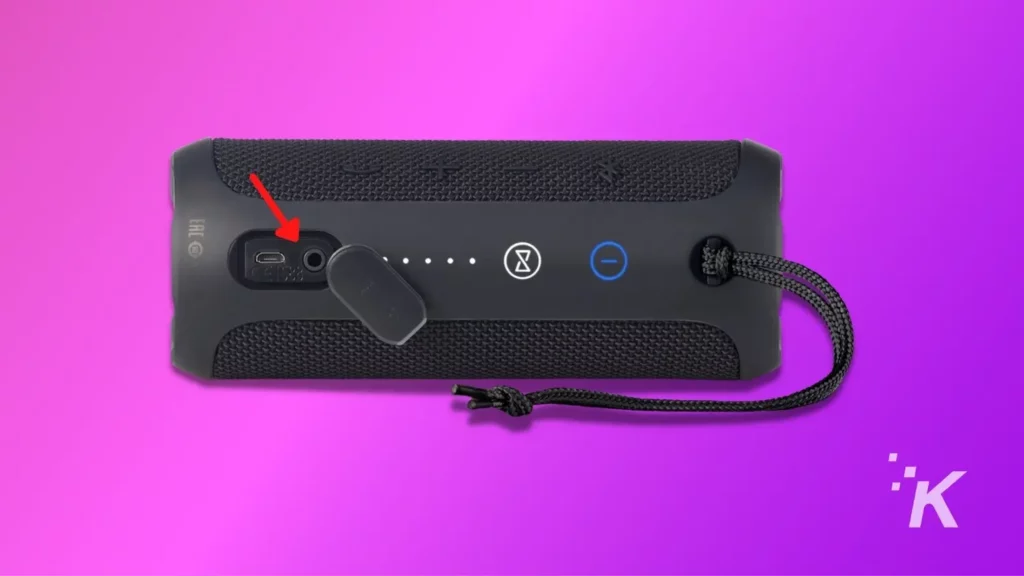
- Masukkan salah satu ujung kabel AUX ke jack audio 3,5 mm di speaker JBL Anda.
- Setelah itu, Anda harus memasukkan ujung kabel 3,5 mm lainnya ke port output audio komputer atau laptop Anda.

Anda mungkin harus mengganti perangkat output di komputer atau laptop untuk memutar audio melalui speaker JBL.
Jika Anda menggunakan Windows 10
Temukan ikon ' Volume ' di kanan bawah layar Anda dan klik di atasnya.
Selanjutnya, klik Panah 'Ke Atas' di sebelah output default Anda. Kemudian, sebuah panel akan muncul dengan semua output audio yang tersedia.
Terakhir, temukan dan atur speaker JBL Anda sebagai keluaran audio pilihan Anda.
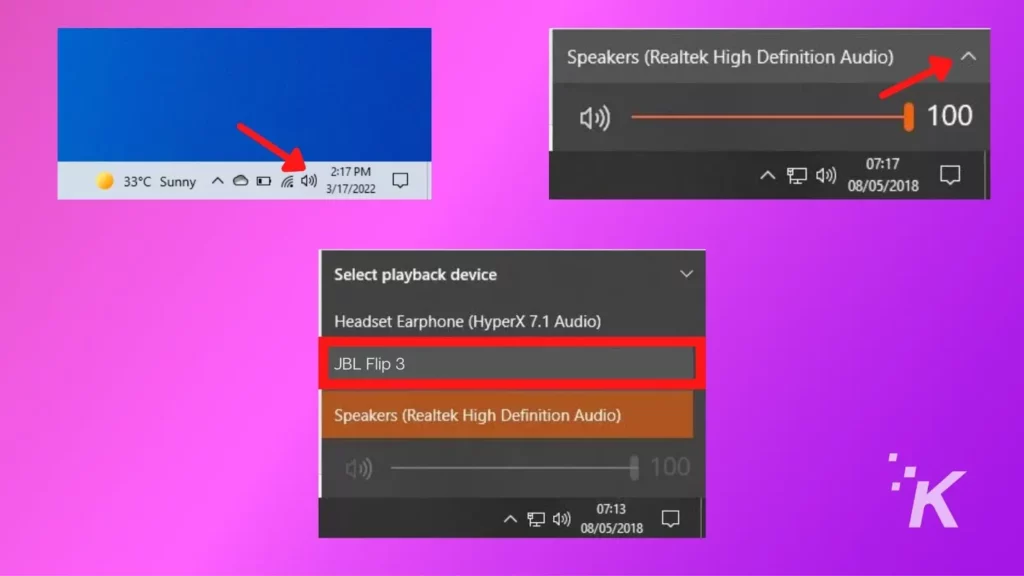
Jika Anda menggunakan macOS, ikuti langkah-langkah di bawah ini:
- Klik Menu Apple , yang dapat Anda temukan di pojok kiri atas layar.
- Dari Menu Apple, klik System Preferences .
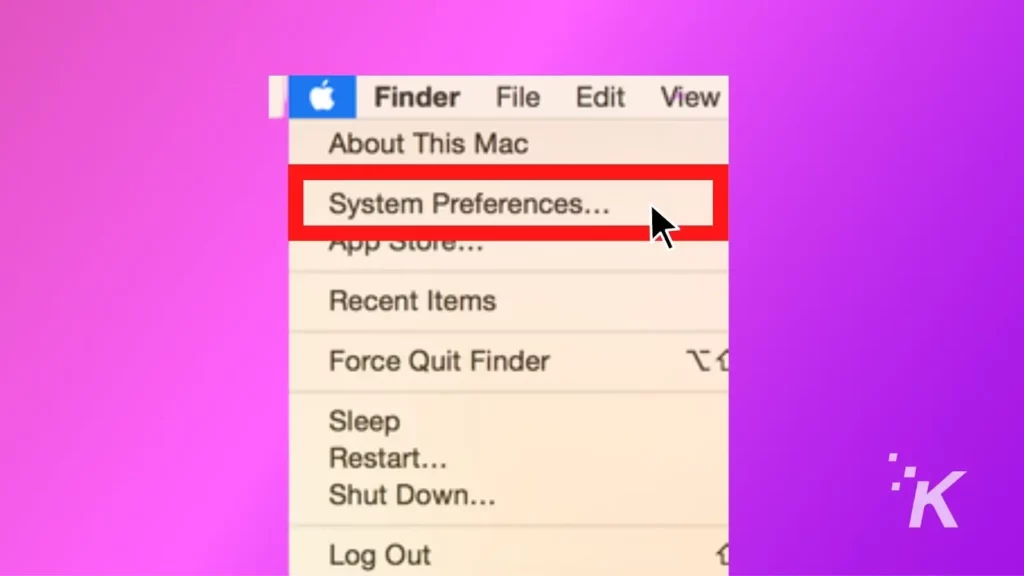
- Sekarang, di dalam System Preferences, buka Sound Preferences .
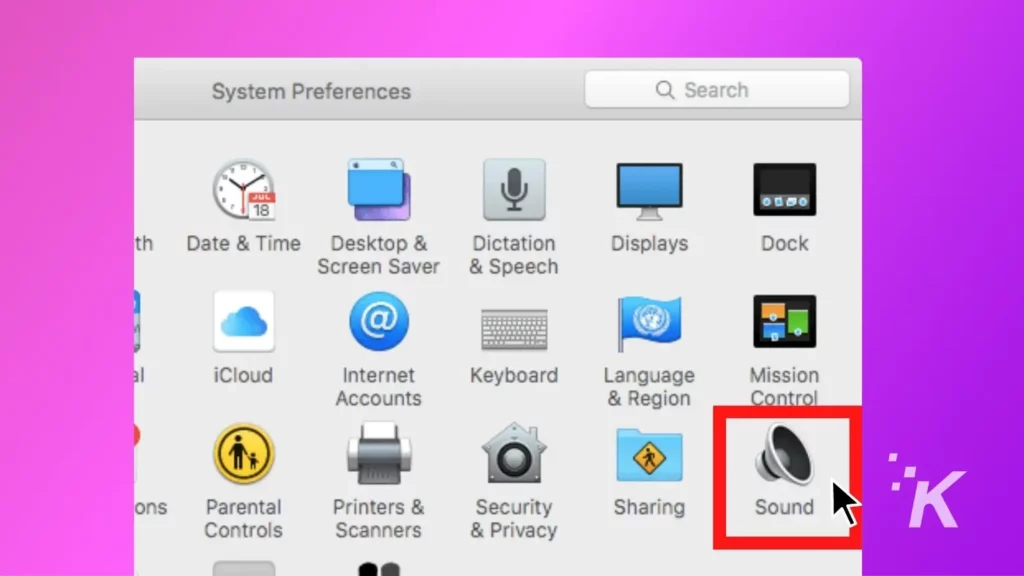
- Temukan Tombol Keluaran di bagian atas jendela preferensi Suara . Klik tombol ini.
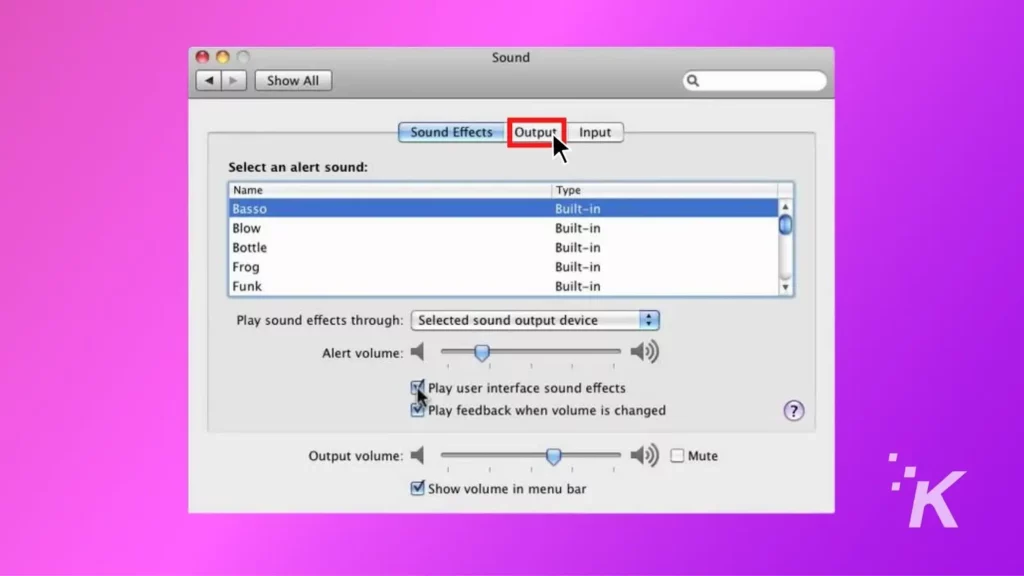
- Di Setelan keluaran , Anda akan melihat daftar perangkat audio yang tersambung dan dikenali. Pilih perangkat yang ingin Anda atur (dalam kasus kami, speaker JBL) dengan mengeklik entri dalam daftar.
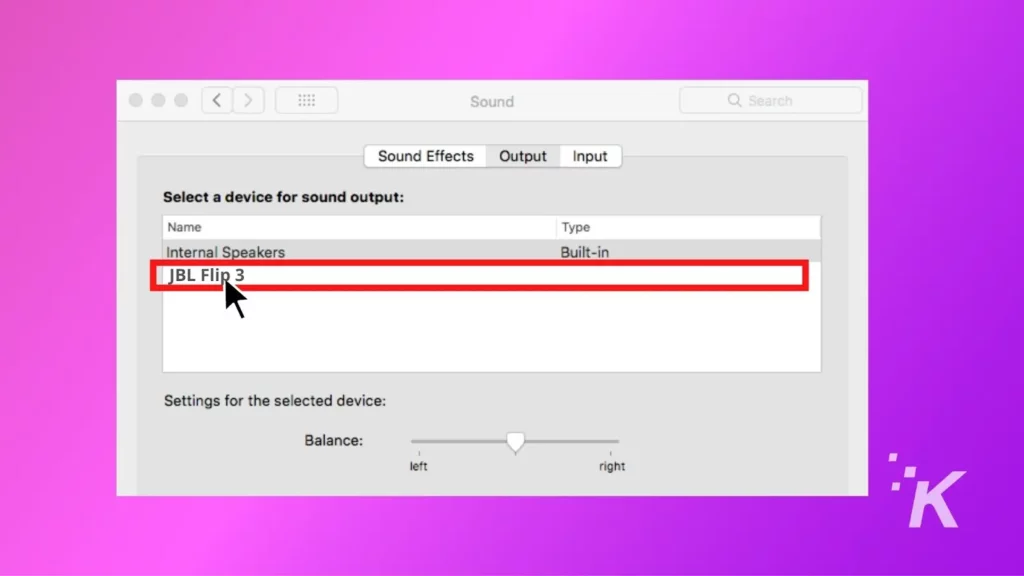
Metode konektivitas 2: (Bluetooth)
Daftar speaker JBL berikut tidak memiliki input AUX, jadi satu-satunya cara untuk menghubungkannya adalah melalui Bluetooth.

- JBL Balik 5
- Biaya JBL 5
- Pulsa JBL 4
- JBL Pergi 3
- Tautan JBL 20
- Tautan JBL 300
- Tautan JBL 500
Untuk memulai, ' Nyalakan ' speaker JBL Anda, dan tekan tombol Bluetooth hingga Anda mendengar suara.
Selain itu, lampu LED akan terus berkedip, menandakan bahwa speaker Bluetooth JBL Anda dalam 'mode Penemuan'.
Cara menghubungkan speaker JBL ke PC dengan Bluetooth
Di Windows 10
- Pergi ke sudut kiri bawah layar Anda dan klik tombol Mulai . Alternatifnya, Anda dapat mencari 'Bluetooth dan perangkat lain di kotak pencarian.
- Sekarang, klik ikon Pengaturan di Menu Mulai, dan Layar ' Pengaturan Windows ' akan muncul.
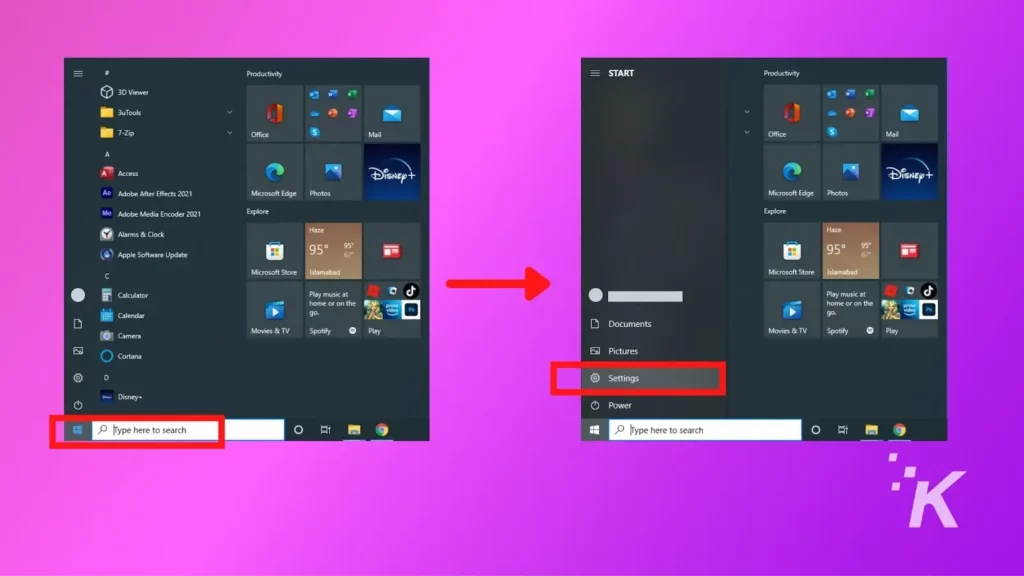
- Klik ' Perangkat ' dan arahkan ke layar ' Bluetooth dan perangkat lain '.
- Aktifkan Bluetooth dengan mengaktifkan sakelar jika belum.
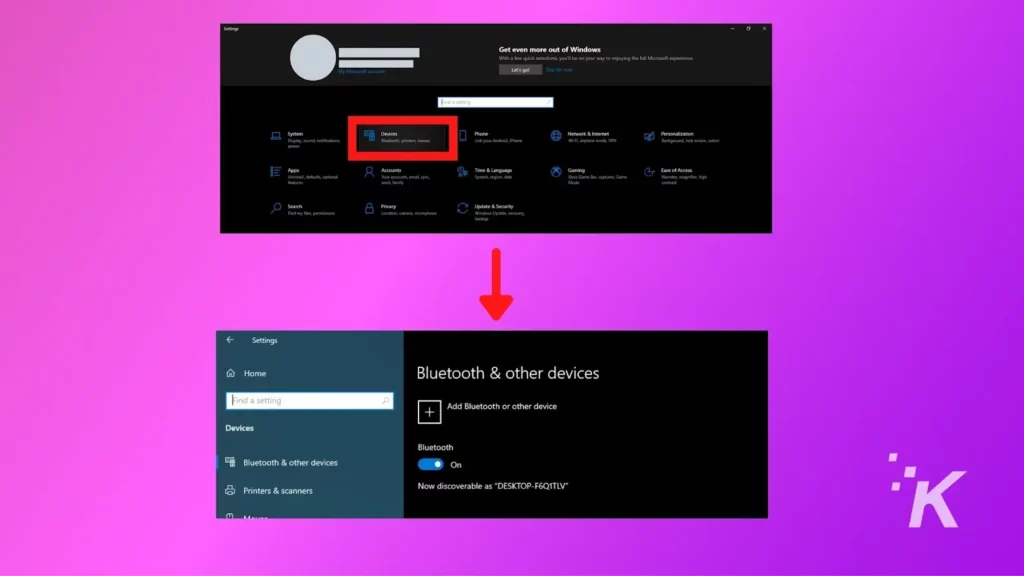
- Sekarang, klik ' Tambahkan Bluetooth atau Perangkat Lain ' di bagian atas layar. Layar Add a Device akan muncul secara instan.
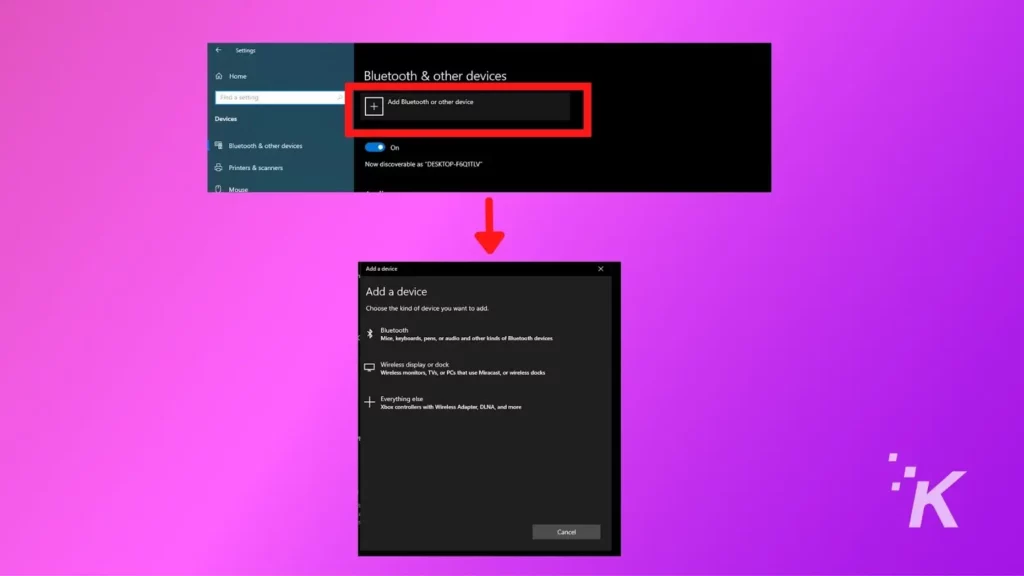
- Dari sini, Anda harus memilih ' Bluetooth' di layar Add a Device . Setelah beberapa detik, daftar ' Perangkat yang Dapat Ditemukan ' akan muncul di layar.
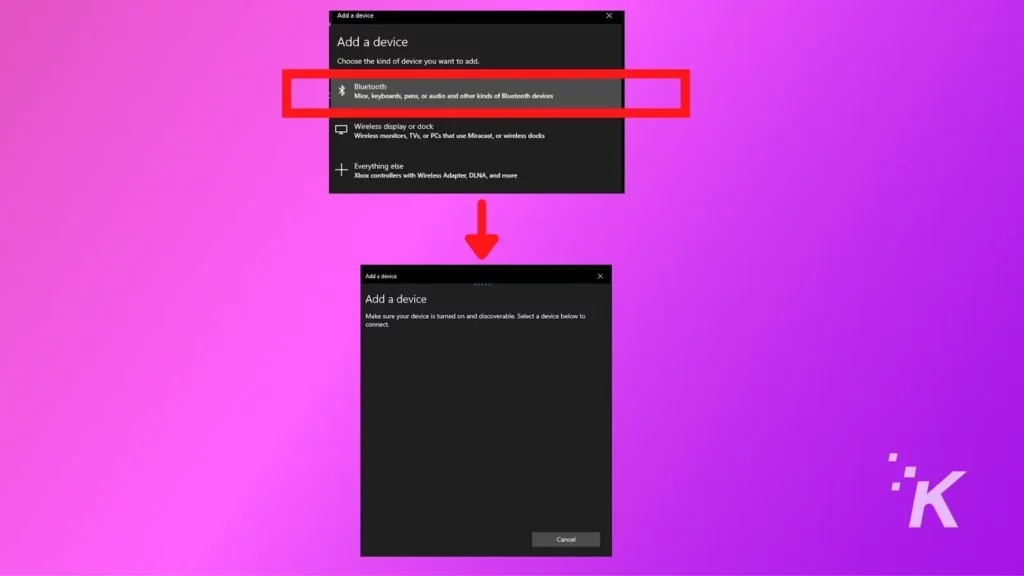
- Dari daftar Perangkat Bluetooth yang tersedia, pilih speaker JBL Anda. Lampu Bluetooth akan berhenti berkedip pada speaker JBL Anda, yang menandakan bahwa speaker Bluetooth Anda sekarang dipasangkan dengan PC atau laptop Anda.
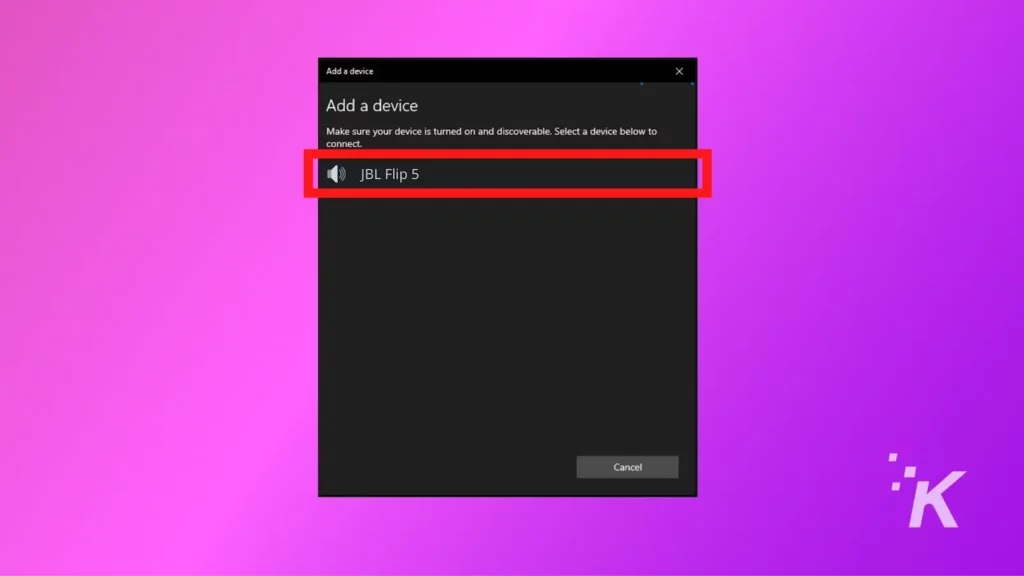
Di macOS
- Klik ikon Apple di pojok kiri atas layar untuk membuka Menu Apple .
- Pilih Preferensi Sistem di dalam Menu Apple, dan pilih ikon Bluetooth.
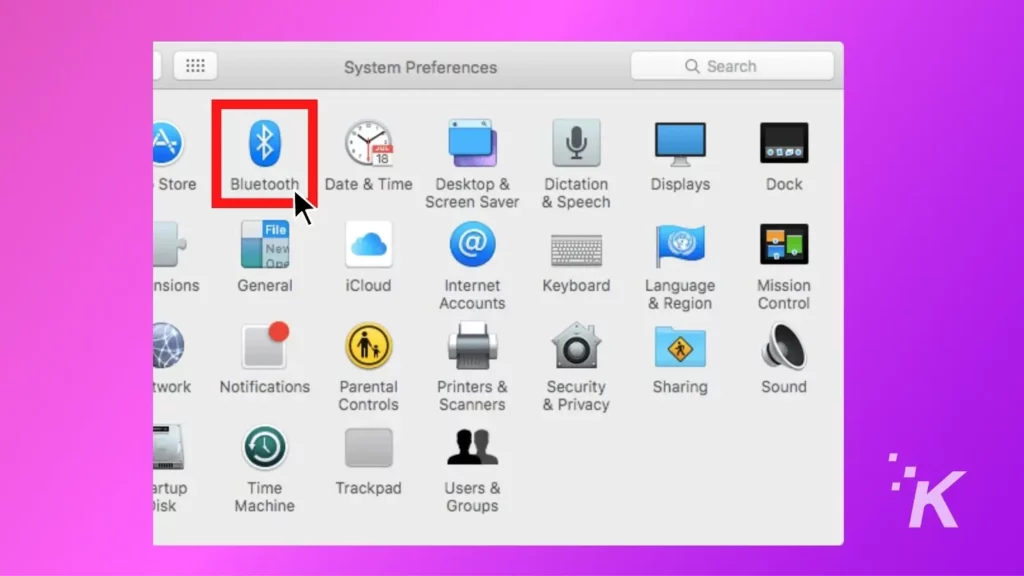
- Di dalam jendela Bluetooth, Anda dapat melihat daftar perangkat yang tersedia Bluetooth. jika Anda tidak melihat apa pun itu berarti Anda harus mengaktifkan Bluetooth terlebih dahulu.
- Klik Tombol Hubungkan di sebelah speaker JBL Anda dari daftar.
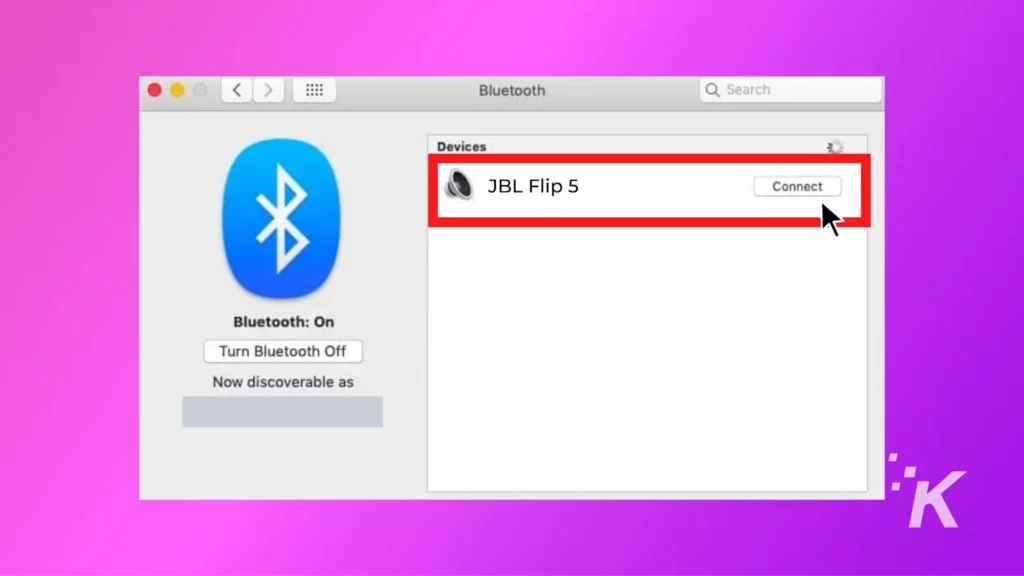
- Ini dia; Speaker Bluetooth JBL Anda sekarang dipasangkan ke macOS.
Bagaimana jika komputer atau laptop saya tidak memiliki Bluetooth bawaan?
Jika komputer atau laptop Anda tidak memiliki Bluetooth bawaan, Anda harus membeli adaptor Bluetooth untuk dihubungkan ke port USB komputer.

Setelah Anda memiliki adaptor, cukup aktifkan fitur Bluetooth di komputer atau laptop Anda dan alihkan speaker JBL Anda ke mode berpasangan.
Kemudian, di komputer atau laptop Anda, pilih speaker JBL dari daftar perangkat Bluetooth yang tersedia dan ikuti petunjuk di layar untuk menyelesaikan proses pemasangan.
Menghubungkan speaker JBL ke PC: Cepat dan mudah

Kesimpulannya, artikel ini menunjukkan cara menyambungkan speaker JBL ke PC dan laptop melalui port AUX atau Bluetooth.
Kami juga telah memberikan petunjuk mendetail untuk pengguna Windows 10 dan macOS.
Secara keseluruhan, proses menghubungkan speaker JBL ke komputer atau laptop relatif sederhana.
Jadi, apa pun perangkat pilihan Anda, ikuti langkah-langkah sederhana ini, dan Anda akan menikmati audio berkualitas tinggi dalam waktu singkat.
ℹ️ Sebaiknya periksa spesifikasi dan persyaratan perangkat Anda untuk memastikan semuanya kompatibel dan berfungsi dengan baik.
Punya pemikiran tentang ini? Bawa diskusi ke Twitter atau Facebook kami.
Rekomendasi Editor:
- Speaker JBL tidak mau terhubung? Speaker JBL terus terputus? Inilah cara memperbaikinya
- Bagaimana cara mereset speaker JBL saya?
- Bagaimana cara menyambungkan speaker JBL ke iPhone?
- Bisakah Anda memasangkan speaker JBL bersama-sama?
Perhatian saja, jika Anda membeli sesuatu melalui tautan kami, kami mungkin mendapat bagian kecil dari penjualan. Itu salah satu cara kami menyalakan lampu di sini. Klik di sini untuk lebih lanjut.
